¿Intentó acceder a un disco y encontró un error en el dispositivo de E/S? No te preocupes, este es un problema común que puede ocurrir en discos externos o internos, como memorias USB, tarjetas SD, CD y DVD. La buena noticia es que la solución es fácil y rápida. En este artículo explicaremos qué es un error de dispositivo de E/S, cuáles son sus principales síntomas y cómo solucionarlo. ¡Feliz conferencia!
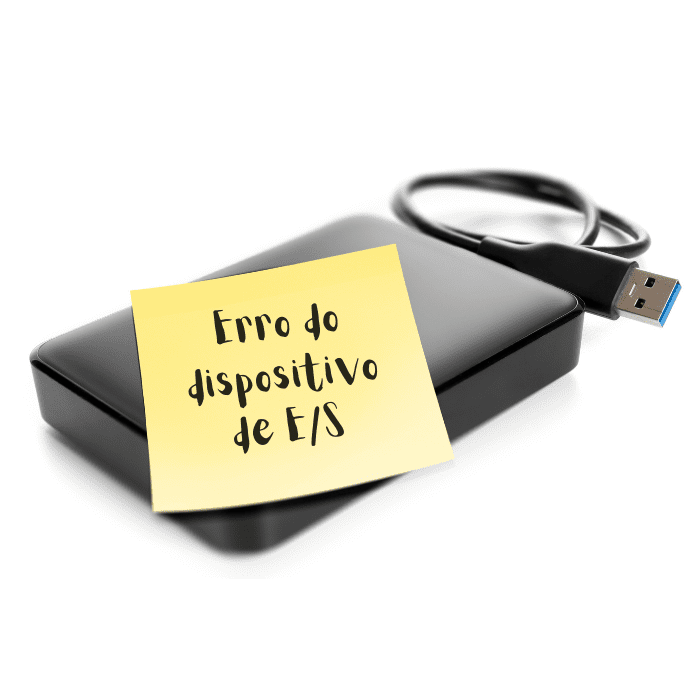
¿Qué es un error de dispositivo de E/S?
El error del dispositivo de E/S (abreviatura de Entrada/Salida) ocurre cuando el usuario intenta leer, escribir o copiar datos desde un dispositivo . Cuando esto ocurre, el mensaje de error más común es «la solicitud no se puede ejecutar debido a un error en el dispositivo de E/S». Sin embargo, también pueden aparecer mensajes como «solo si se completó parte de una solicitud ReadProcessMemory o WriteProcessMemory» o «códigos de error de E/S: error 6, error 21, error 103, error 105, error 131». En todos estos casos, no podrás acceder a los archivos de tu dispositivo, ni podrás escanear o formatear el disco. Pero ¿cuál es la causa de este error? Algunas razones son problemas de conexión entre el disco y su dispositivo, un controlador obsoleto, problemas de hardware, etc.
¿Cómo puedo resolver el error de E/S?
Si el error del dispositivo de E/S ocurre cuando intenta acceder a su disco externo o cualquier otro disco , existen algunas opciones para solucionarlo. Te enumeramos estas alternativas para continuar
Verifique todas las conexiones de cables
Los problemas de conexión pueden ser la causa de un error en el dispositivo de E/S. Entonces, el primer paso para intentar solucionarlo es comprobar todos los puertos y cables. Asegúrate de que no ha habido un mal contacto o una pieza sucia, por ejemplo. En su propia computadora, puede intentar conectar la unidad a otros puertos. O, si tiene otra computadora disponible, puede conectar su disco duro a ese dispositivo. También existe la opción de cambiar el cable USB y ver si se resuelve el problema.
Actualizar o reinstalar controladores
Otro factor que puede provocar un error en el dispositivo de E/S es un controlador obsoleto. Por lo tanto, actualice o reinstale los controladores de su computadora. Para hacer esto, necesita conectar el disco que está teniendo problemas y el administrador de su dispositivo usa el acceso directo de Windows + X. Luego haga clic en «Unidades de disco», elija la unidad que necesita reparar y seleccione «Actualizar controlador». Si aparece esta opción, haga clic también en «Buscar automáticamente el software del controlador actualizado». Luego reinicie su computadora y verifique si el problema está resuelto.
Cambiar el modo de transferencia del dispositivo
Otra situación que provoca este tipo de error es cuando Windows intenta utilizar un modo de transferencia que no es compatible con el dispositivo. En estos casos, tienes que ir al Administrador de dispositivos y hacer clic en «Controladoras IDE ATA/ATAPI» para que aparezcan las opciones. A continuación, sólo tienes que seleccionar la unidad que quieres arreglar y hacer clic con el botón derecho del ratón para acceder a la pestaña Propiedades. En la ventana, ve a Configuración avanzada y selecciona PIO en la casilla «Modo de transferencia» que corresponda a la unidad. Una vez que hayas hecho clic en Aceptar, puedes cerrar todas las ventanas y comprobar si se ha resuelto el problema.
Utiliza el símbolo del sistema
Si ninguna de las soluciones hasta ahora funciona, aún puedes probar la solución propia de Windows con el símbolo del sistema. Para ello, el primer paso es conectar la unidad defectuosa a tu dispositivo. A continuación, abre el menú de inicio y escribe «cmd». Aparecerá la opción Símbolo del sistema y deberás hacer clic en «Ejecutar como administrador». A continuación, escribe «chkdsk /f /r /x», sin las comillas y con la letra de la unidad que quieres arreglar con dos puntos. Por ejemplo: chkdsk /f /r /x e:. Pulsa Intro y espera. El sistema intentará corregir los errores y, si todo va bien, tu unidad estará disponible.
¿Cómo recupero los datos de un error de dispositivo de E/S?
Si ninguna de estas soluciones funciona, entonces es mejor que no intentes ninguna otra alternativa en casa. Lo ideal es que la reparación la realicen profesionales para evitar aún más problemas e incluso la pérdida de tus datos. Si la unidad no se puede reparar, aún te queda la opción de la recuperación de datos. Puedes intentar los pasos que se indican a continuación en casa, pero te recomendamos que sólo optes por esta alternativa si ya tienes algunos conocimientos informáticos. De lo contrario, puedes acabar dañando aún más la unidad y poner en peligro la recuperación.
Paso 1 – Ejecuta el software de recuperación del disco duro
Puedes recuperar datos de tu disco externo utilizando un software específico, como el EaseUS Data Recovery Wizard, disponible gratuitamente. Para ello, tienes que ejecutar el software, elegir la unidad con problemas y hacer clic en «Comprobar».
Paso 2 – Buscar datos en el disco duro
Los archivos encontrados aparecerán en la pestaña de la derecha. Ahí también puedes filtrar el formato de archivo que buscas, por ejemplo.
Paso 3 – Recuperar datos del disco duro
Una vez que encuentres los archivos que deseas, debes seleccionar cada uno de ellos, obtener una vista previa de ellos y hacer clic en «Recuperar». Luego elija el disco o unidad externa en la que desea guardar los datos y espere. El sistema transferirá los archivos y estarán inmediatamente disponibles en el dispositivo. Sin embargo, estos programas, especialmente los gratuitos, no siempre funcionan. Además, dependiendo de cuánta información haya guardado, recuperarla de esa manera puede suponer mucho trabajo.
Conclusión
Por eso existen empresas como Bot, especializadas en recuperación de datos. Nuestros servicios son seguros y ya no dañarán su disco. . Contamos con kilómetros de clientes satisfechos en Portugal y en el extranjero que lo demuestran. Ingresa a nuestro redes sociales ¡Y descubre más sobre nuestro trabajo!


